WinSCPで、リモートのファイルをデスクトップなどにドラックした場合、下記のエラーがでることがあります。これは、WinSCPの設定で「一時フォルダを使用」が有効化されていないためです。

--------------------------- エラー --------------------------- WinSCPはドラッグされたファイルがどのフォルダにドロップされたか解決できませんでした。 通常のフォルダにドロップしていないか、シェルドラッグ拡張がインストールされていないかの どちらかが原因です。拡張をインストールするか互換ドラッグアンドドロップモードに変更し、 ダウンロードには一時領域を使用してください。 そうすることで、どの場所にもファイルをドロップすることができます。 --------------------------- |
ドラックドロップによるファイルコピーを行えるようにするには、「一時フォルダを使用」を有効化すれば良いです。
WinSCPで「一時フォルダを使用」を有効にする方法
メニューより”オプション -> 環境選択”を選択します。
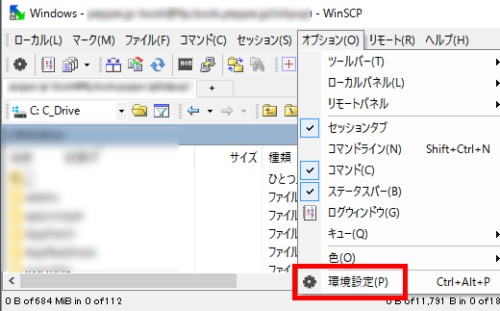
左側のメニューより転送 -> ドラッグ&ドラッグを選択します。
その後、右側にある”一時ファイルを使用”にチェックを入れます。
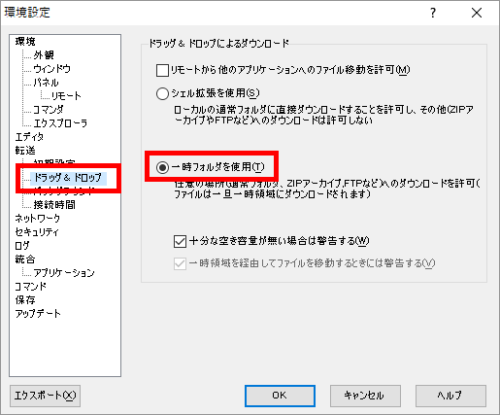
設定後に再度、リモートのファイルをドラッグ&ドラッグすると、下記のダイアログが表示されるので、そのまま”コピー”ボタンをクリックすればデスクトップなどへのドラッグが行えます。
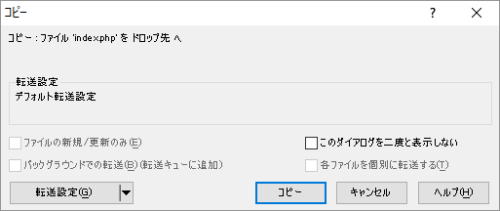
関連記事
コメントを残す